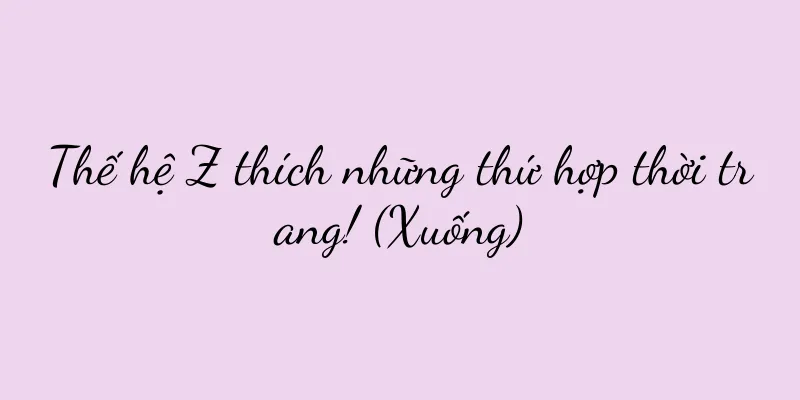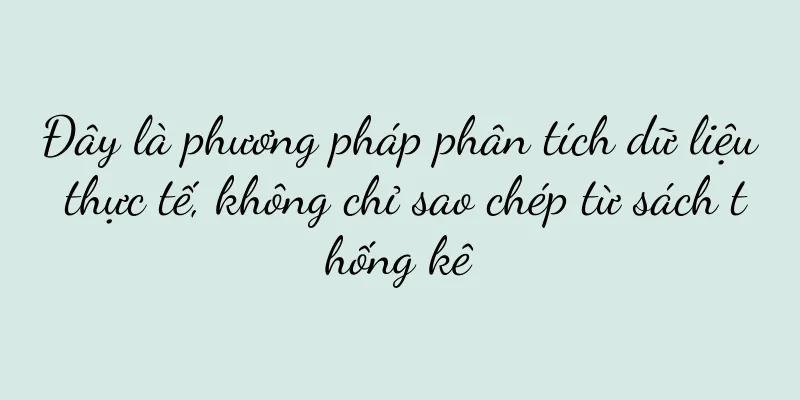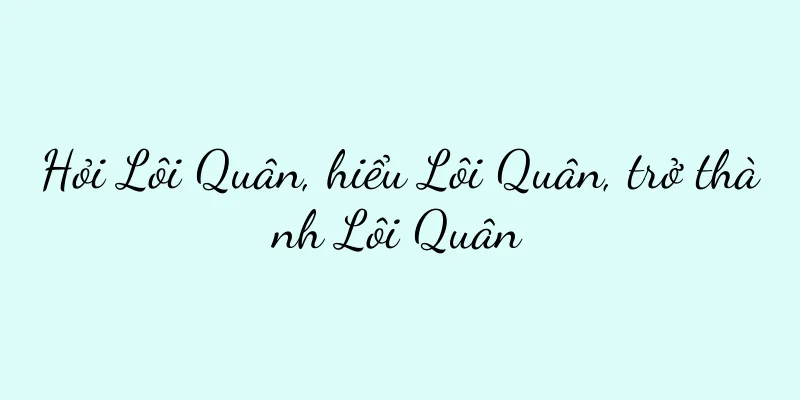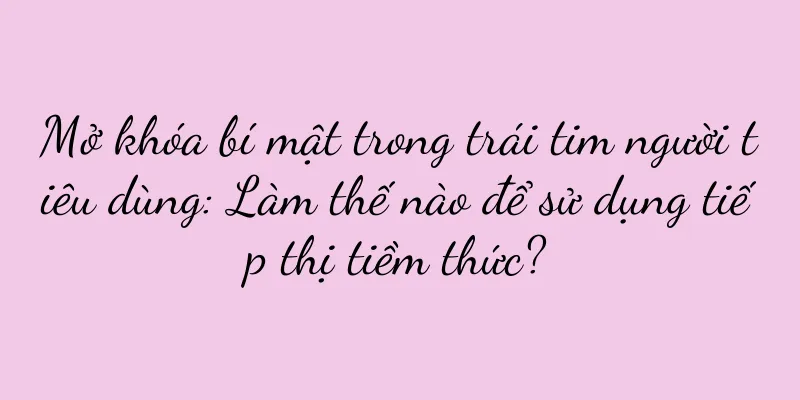Nguyên nhân và giải pháp khắc phục tình trạng máy tính không kết nối được mạng sau khi khởi động (cách khắc phục sự cố máy tính không kết nối được mạng sau khi khởi động)

|
Internet đã trở thành một phần không thể thiếu trong công việc và cuộc sống của con người trong thời đại thông tin ngày nay. Đôi khi chúng ta bật máy tính và thấy rằng máy không thể kết nối Internet, điều này chắc chắn gây ra rắc rối lớn cho công việc và giải trí của chúng ta. Tuy nhiên. Tại sao máy tính của tôi không thể kết nối Internet sau khi khởi động? Để giúp bạn giải quyết vấn đề này, chúng tôi sẽ giới thiệu một số lý do và giải pháp có thể xảy ra dưới đây. 1: Cáp mạng máy tính không được kết nối đúng cách - Kiểm tra xem cáp mạng đã được cắm vào cổng mạng của máy tính và cổng mạng của bộ định tuyến chưa - Đảm bảo cáp mạng không bị hỏng 2. Lỗi bộ điều hợp mạng không dây - Kiểm tra xem trình điều khiển bộ điều hợp mạng không dây có bình thường không -Thử cài đặt lại hoặc cập nhật trình điều khiển cho bộ điều hợp mạng không dây của bạn 3. Xung đột địa chỉ IP máy tính - Nhập "ipconfig/release" vào dấu nhắc lệnh để giải phóng địa chỉ IP đã được chỉ định - Nhập lại "ipconfig/renew" để lấy địa chỉ IP mới 4: Cài đặt tường lửa máy tính - Kiểm tra xem cài đặt tường lửa của máy tính có cấm kết nối mạng không - Nếu cần thiết, bạn có thể tạm thời tắt tường lửa để kiểm tra kết nối mạng có bình thường không 5. Mật khẩu mạng không dây không đúng - Đảm bảo bạn nhập đúng mật khẩu mạng không dây -Thử kết nối lại với mạng không dây và nhập mật khẩu chính xác 6. Lỗi bộ định tuyến - Khởi động lại bộ định tuyến của bạn và thử kết nối lại với mạng - Nếu bộ định tuyến bị lỗi nghiêm trọng, bạn có thể cần phải thay thế bộ định tuyến 7. Sự cố máy chủ DNS - Nhập "ipconfig /flushdns" vào dấu nhắc lệnh để xóa bộ nhớ đệm DNS -Thử thay đổi địa chỉ máy chủ DNS thành máy chủ DNS công cộng, chẳng hạn như 8.8.8.8 8. Nhiễm virus máy tính - Chạy quét toàn bộ bằng phần mềm diệt vi-rút - Nếu phát hiện thấy virus, hãy xóa virus và sửa chữa các tập tin hệ thống bị hỏng kịp thời 9. Vấn đề hệ điều hành - Cập nhật bản vá lỗi và trình điều khiển hệ điều hành - Chạy công cụ khắc phục sự cố mạng tích hợp của hệ thống để khắc phục sự cố mạng 10. Các vấn đề về nhà cung cấp dịch vụ Internet -Liên hệ với nhà cung cấp dịch vụ mạng của bạn để kiểm tra xem có lỗi mạng không - Nếu là vấn đề của nhà cung cấp dịch vụ mạng, bạn chỉ có thể chờ họ giải quyết 11. Lỗi phần cứng máy tính - Kiểm tra xem card mạng có hoạt động bình thường không - Thay thế card mạng hoặc sửa lỗi phần cứng nếu cần thiết 12. Sự can thiệp từ các thiết bị khác - Giữ các thiết bị khác, chẳng hạn như điện thoại di động và lò vi sóng, tránh xa máy tính và bộ định tuyến - Các thiết bị này có thể gây nhiễu tín hiệu không dây 13. Kiểm tra cài đặt mạng - Kiểm tra xem địa chỉ IP, mặt nạ mạng con, cổng mặc định và các thiết lập mạng khác của máy tính có đúng không - Đặt lại các thông số này và thử kết nối lại với mạng 14: Thiết lập lại cài đặt mạng - Nhập "netshwinsockreset" vào dấu nhắc lệnh để thiết lập lại cài đặt mạng - Khởi động lại máy tính và thử kết nối lại với mạng mười lăm: - Khi máy tính không thể kết nối mạng sau khi khởi động, trước tiên bạn nên kiểm tra kết nối phần cứng cơ bản - Nếu kết nối phần cứng bình thường thì hãy kiểm tra dần trình điều khiển, tường lửa, địa chỉ IP, bộ định tuyến và các vấn đề khác - Nếu tất cả các phương pháp đều không hiệu quả, bạn có thể cần liên hệ với nhà cung cấp dịch vụ mạng hoặc chuyên gia để giải quyết vấn đề Giải pháp cũng khác nhau tùy từng trường hợp, vì lý do khiến máy tính không thể kết nối với mạng khi bật nguồn cũng khác nhau. Tôi hy vọng bài viết này có thể giúp bạn đọc giải quyết được vấn đề máy tính không thể kết nối mạng sau khi khởi động, thông qua một số phương pháp khắc phục sự cố phổ biến được cung cấp trong bài viết này. Bạn nên tham khảo ý kiến của chuyên gia hoặc nhà cung cấp dịch vụ mạng để được trợ giúp chi tiết hơn nếu vẫn không giải quyết được vấn đề. |
>>: Cách tắt chế độ tự động của máy lạnh Gree (thao tác đơn giản giúp bạn bớt lo lắng hơn)
Gợi ý
Cách kết nối máy in của bạn với mạng Wi-Fi (Các bước đơn giản để dễ dàng hoàn tất kết nối Wi-Fi của máy in)
Việc kết nối máy in với mạng Wi-Fi đã trở thành nh...
Cổ tức biến mất và mọi người bỏ chạy? 10 sự thật về thương mại điện tử Douyin năm 2024
Liên quan đến thương mại điện tử Douyin, liệu nhữ...
Cách giải quyết vấn đề ký tự bị nhòe khi mở PDF trên trang web (kiểm tra nguyên nhân gây ra ký tự bị nhòe)
Đôi khi chúng ta gặp phải tình trạng ký tự bị nhòe...
Phải làm gì nếu điện thoại của bạn bị treo và không thể bật (Cách giải quyết vấn đề điện thoại của bạn bị treo và không thể bật)
Trong quá trình sử dụng điện thoại di động hàng ng...
Xếp hạng bo mạch chủ máy tính thương hiệu (bo mạch chủ máy tính hiện tại)
Khoảng 3.000 nhân dân tệ phù hợp với hai thương hi...
Phương pháp sơ cứu đúng cách khi bạn bị nghẹn thức ăn (cách xử lý đúng cách khi bị nghẹn thức ăn ở cổ họng)
Tuy nhiên, ăn uống là một phần không thể thiếu tro...
Cách hủy cài đặt mặc định của Xunlei (hủy gia hạn tự động tư cách thành viên Xunlei)
Thunder vừa thông báo phiên bản mới của Thunder sẽ...
Dù hay hay dở, các thương hiệu có nên quảng cáo bằng AI không?
Việc ứng dụng công nghệ AI vào lĩnh vực quảng cáo...
Ai phải chịu chi phí cho cuộc chiến giá cả thương mại điện tử?
Vào năm 2024, cuộc chiến giá cả giữa các nền tảng...
Tôi bán phân bò trên Douyin và kiếm được hàng triệu đô la một năm
Giới thiệu: Bán đất có phải là một cơ hội kinh do...
Xu hướng mới trong bán lẻ tức thời năm 2024: Kho hàng chuyển tiếp sẽ trở thành xu hướng chính, vượt qua cửa hàng
Bài viết này phân tích sâu sắc các xu hướng mới t...
Khi chúng ta bước vào giai đoạn phát triển sâu rộng tất cả các kênh, làm thế nào các thương hiệu đồ ăn nhẹ có thể đạt được mức tăng trưởng nhất định?
Trong quá trình chuyển đổi kênh, những thay đổi n...
Công cụ mạnh mẽ để mở khóa tốc độ Internet - khuyến nghị cấu hình DNS trong nước nhanh nhất (tối ưu hóa trải nghiệm Internet)
Tốc độ mạng đã trở thành vấn đề then chốt. Mọi ngư...
Nguyên nhân và giải pháp khiến điện thoại mới tốn pin nhanh (Khám phá nguyên nhân khiến điện thoại vivo tốn pin nhanh và phương pháp tiết kiệm pin hiệu quả)
Điện thoại di động đã trở thành một phần không thể...
Sự khác biệt giữa Xiaomi Home và Xiaomi Store là gì?
Nổi tiếng với các sản phẩm sáng tạo và chiến lược ...